Non sei sicuro di come accedere al tuo router Asus tramite l'interfaccia web? Temo che se dico che l'accesso al tuo account personale avviene su router.asus.com o 192.168.1.1 e l'autorizzazione avviene tramite login e password admin-admin, allora molti potrebbero non capire come farlo. Quindi parliamo di tutto in ordine. Per prima cosa, capiamo come collegarlo a un computer tramite wifi, quindi vai al sistema di amministrazione e configura WireLess. E alla fine, ti aspetta un video visivo, che mostra in dettaglio l'intero processo di accesso alle impostazioni del router Asus attraverso la sua interfaccia web del tuo account personale.
Questo manuale è rilevante per Asus RT-N12, RT-N11P, RT-G32, RT-N10, RT-N10P, RT-N10U, RT-AC51U e altri modelli di router con un pannello di amministrazione nero e blu.
Interfaccia web del router Asus
Quindi, prima di poter accedere al router ASUS tramite la sua interfaccia web, è necessario eseguire una serie di azioni e impostare un paio di configurazioni sul computer da cui verrà eseguita la configurazione. Vale a dire:
- Collega l'adattatore di alimentazione al router e inseriscilo in una presa
- Abilita il pulsante "Power"
- Ripristina le impostazioni di Asus su "default" usando il pulsante "Reset": è piccolo, si trova vicino all'antenna e incassato in profondità nel corpo. Usa uno spillo o una matita per premerlo.
- Rimuovere il cavo da Internet dal computer e inserirlo nel connettore WAN blu del router
- Prendi il cavo "twisted pair" dal fascio del router e collegalo al PC al posto del cavo Internet. All'altra estremità, inseriscilo nella porta LAN gialla del router, una delle 4x.

Successivamente, vai alle impostazioni del computer e trova nel "Pannello di controllo" Windows "Centro di controllo della rete":
(Start - Pannello di controllo - Rete e Internet - Centro connessioni di rete e condivisione - Modifica le impostazioni dell'adattatore)

Qui troviamo "Connessione alla rete locale", cliccaci sopra con il tasto destro e vai nella sezione "Proprietà> Protocollo Internet versione 4".

Mettiamo un segno di spunta sulla ricezione di tutti i dati "sulla macchina" e salviamo le impostazioni con il pulsante "OK".
router.asus.com - come accedere all'account personale Asus 192.168.1.1?
Successivamente, puoi già accedere al router. Qualsiasi dispositivo ha un adesivo che Asus ha posizionato sul fondo del case. Puoi ovviamente controllarmi e guardarne il contenuto, ma posso dire ad occhi chiusi quello che dice:
- Indirizzo di connessione: 192.168.1.1 o router.asus.com
- Accesso - admin
- Password - admin

Hai indovinato? E poi! Dovevano essere installate più di una dozzina di copie di tali apparecchiature. Se hai fatto tutto correttamente sul tuo PC nel passaggio precedente, quando inserisci "//router.asus.com" o "//192.168.1.1" nella barra degli indirizzi del browser, dovresti entrare nell'interfaccia web dell'account personale Asus. Ora puoi andare direttamente alla configurazione del router, che è trattato in un articolo dettagliato separato: leggilo!
Non riesco ad accedere al router su Router.Asus.Com
Ora parliamo di cosa fare se fai tutto secondo le istruzioni, ma non puoi entrare nel pannello Asus. Per cominciare, ti consiglio di guardare subito come hai configurato l'adattatore Internet sul tuo computer o laptop. Questa è una scheda di rete in cui è inserito il cavo o un modulo wireless. A seconda di cosa ti stai connettendo.
Ora praticamente tutti usano il sistema operativo Windows 10. Quindi ti mostrerò come controllare questi parametri in esso.


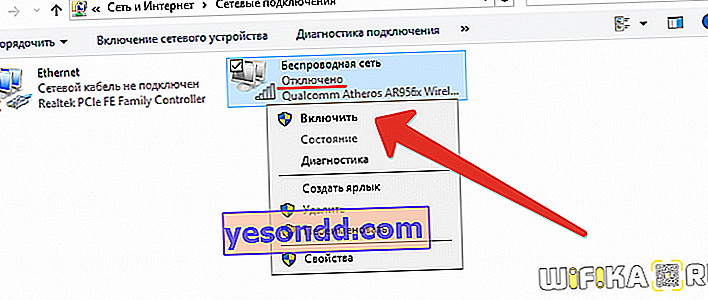


L'indirizzo IP dell'account personale ASUS non si apre
L'errore nell'accesso al router Asus tramite IP può consistere anche nel fatto che una volta è stato modificato. Cioè, stai solo digitando il valore sbagliato. Infine, c'è un motivo in più per cui la pagina di accesso dell'interfaccia di configurazione di VavLink potrebbe non essere disponibile. Se questo è il caso, allora nella sezione "Stato" puoi trovare lo stesso indirizzo IP che appare nelle impostazioni del router al momento.

Il login e la password admin non sono adatti
Infine, se la tua pagina di accesso si apre ancora, ma il login e la password ADMIN standard indicati sull'etichetta non funzionano. Cosa fare? Questo ci dice che sono stati sostituiti anche nella precedente configurazione di rete. Sfortunatamente, solo un ripristino completo delle impostazioni di fabbrica aiuterà qui.
Infine, consiglio di leggere le istruzioni ufficiali nella sezione dell'assistenza clienti Asus.
